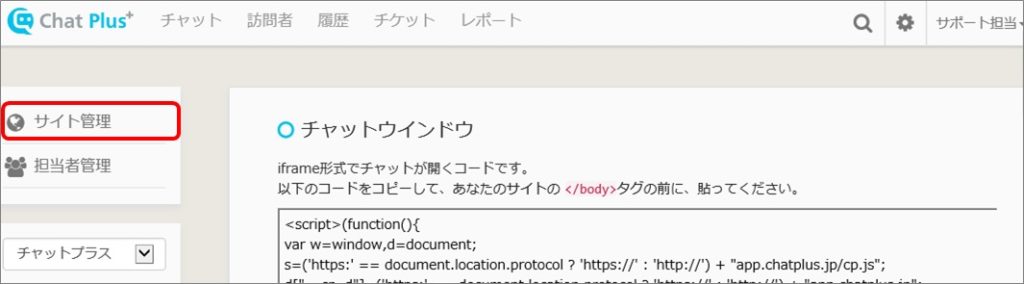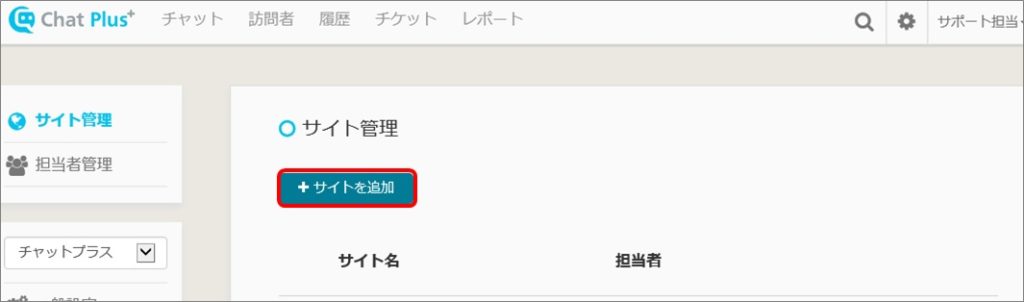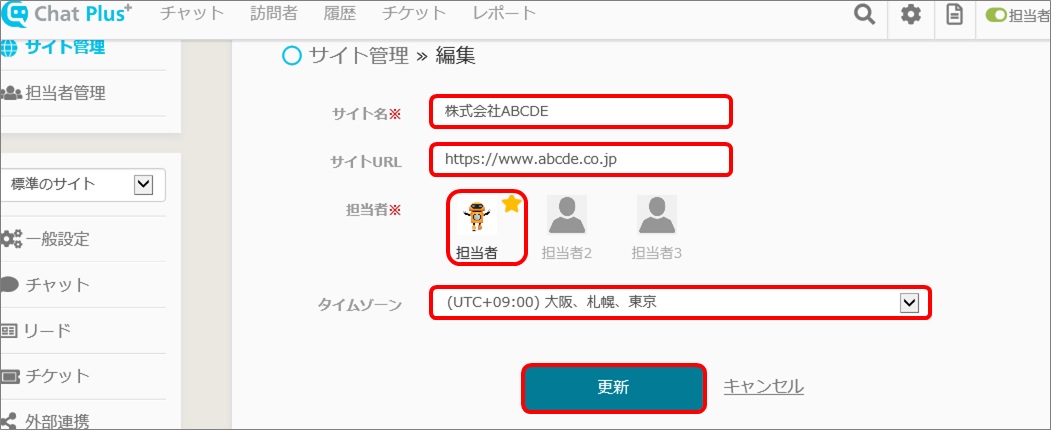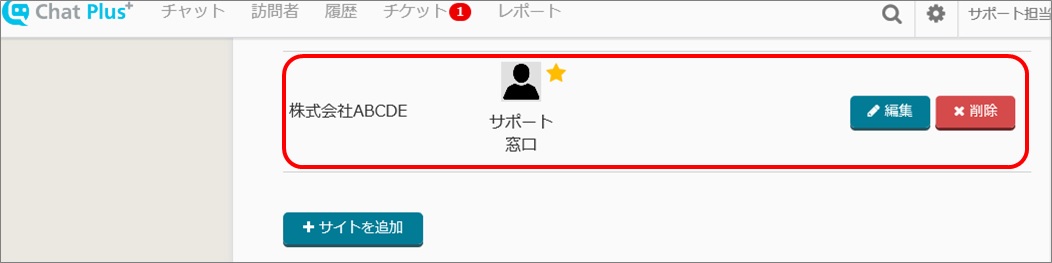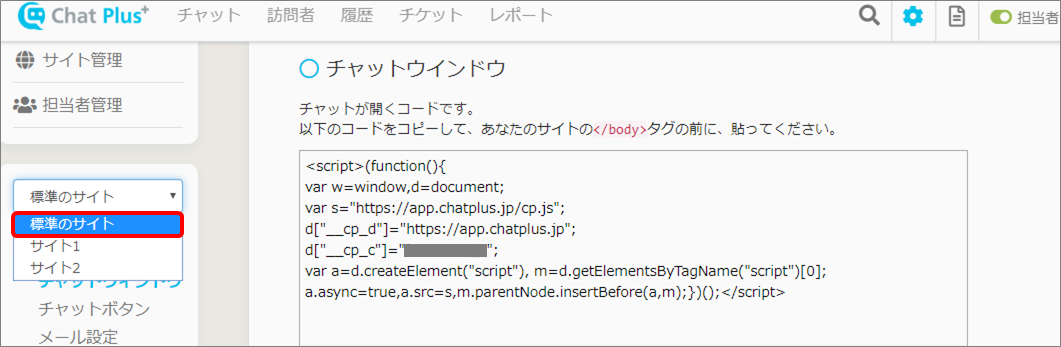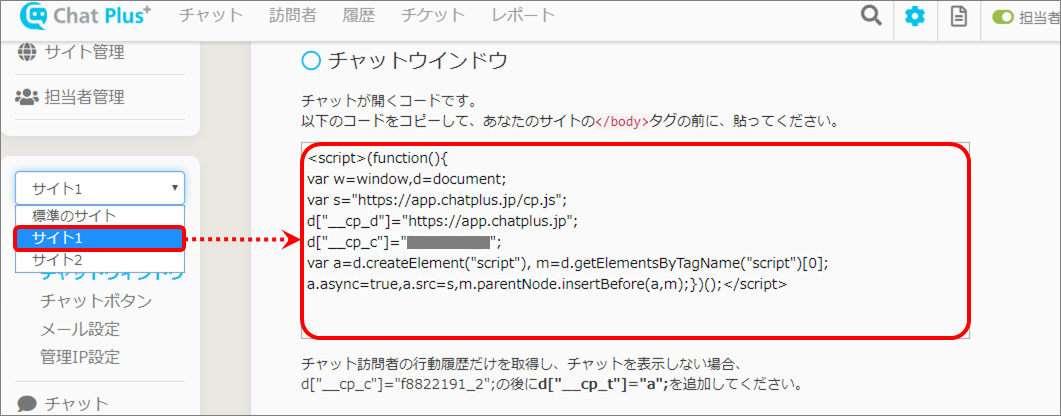チャットプラスでは、サイトを複数追加することができます。サイトごとにJavaScriptコードが発行され、チャットのデザインやチャットボットの設定、チャットを受け答えする担当者を個別に設定できます。
サイトを追加すると、以下のように複数のチャットボットを設定できます。
・商品ごとのWebサイトで、チャットボットの設定を変える
・Webサイトとスマートフォンアプリで、デザインを変える
・テスト環境、本番環境を別の設定で運用する
・日本語、英語、中国語など、言語ごとにデザインやチャットボットの設定、受け答えする担当者を変える
・部署ごとにチャットボットの設定を変える
・ログイン前、ログイン後、でチャットボットの設定を変える etc...
・Webサイトとスマートフォンアプリで、デザインを変える
・テスト環境、本番環境を別の設定で運用する
・日本語、英語、中国語など、言語ごとにデザインやチャットボットの設定、受け答えする担当者を変える
・部署ごとにチャットボットの設定を変える
・ログイン前、ログイン後、でチャットボットの設定を変える etc...
サイトについての説明は、アカウント、サイト、担当者とはをご参照ください。
サイト追加手順
(1) 管理画面右上の設定ボタンをクリックします。
(2) 画面左「サイト管理」をクリックします。
(3) 画面上部「サイトを追加」ボタンをクリックします。
(4) 追加するサイトの情報を入力し、「登録」ボタンをクリックします。
●サイト名
チャットプラスを置くサイトの名前(管理画面に表示されます)
●サイトURL
チャットプラスを置くサイトのURL
●担当者
チャットに対応する担当者をクリックしてアクティブにしてください。
●タイムゾーン
プルダウンから該当するタイムゾーンをクリックしてください。
チャットプラスを置くサイトの名前(管理画面に表示されます)
●サイトURL
チャットプラスを置くサイトのURL
●担当者
チャットに対応する担当者をクリックしてアクティブにしてください。
●タイムゾーン
プルダウンから該当するタイムゾーンをクリックしてください。
(5) (4)で登録したサイトが追加されたことを確認します。
新しいサイトのJavaScriptコードは、一般設定>チャットウィンドウより確認することができます。
追加したサイトの設定変更方法
サイトを追加すると、管理画面左にプルダウンが表示されるので、設定変更を行いたいサイトをクリックして選択します。
追加したサイトのJavaScriptコードを取得する
管理画面左のプルダウンから、コードを取得したいサイトをクリックして選択します。
各サイト毎にコードが表示されるので、コピーしてご利用下さい。